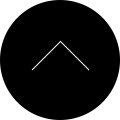Macを譲渡のためHDDゼロ初期化
昔使っていた古いiMacをとうとうYahooオークションで売りました。
2003年にまだ僕がWeb制作会社に勤務していた頃に買ったものなので、もう7年前のものです。第二世代(iMac G4)の「大福」とかいうニックネームで呼ばれていた、その名の通り大福みたいな形のiMacです。
 もうずーっと使っていなかったので、以前からオークションで売りたいと思っていたのですが、オークションに出品するというのはなかなか面倒な作業です。これだけがネックでこれまで所有し続けてしまっていました。
もうずーっと使っていなかったので、以前からオークションで売りたいと思っていたのですが、オークションに出品するというのはなかなか面倒な作業です。これだけがネックでこれまで所有し続けてしまっていました。
面倒というのは主に、出品の準備(商品を準備し写真を撮ったり文章を書いたり)、落札者とのやりとり、梱包・発送です。
が、まだ何の不具合もなく動きますし、誰かに使ってもらったほうが無駄にもならず、自分の部屋も整理できるし、多少の落札価格も入るし、良いことが3つもあるので売ることを決意しました。
ここからはMacのハードディスクの初期化やOSの再インストールに関する覚書です。
なお、今回売却したiMac G4(OSX 10.2.3)に関する情報になります。バージョンが違うと手順等も異なる場合があります。
1.必要なデータをバックアップ
今回売却したiMacも昔のデータが色々入っていたので、中のファイルをチェックして、必要なものはバックアップしました。
しかし、実際のところ昔のパソコンに必要なデータなんてものはほとんど入っていないものだということを実感。
つまり、もうずっとパソコンを立ち上げてもいないのに、特に困ることなど何もなく過ごしているのがその証拠です。
入っているものは・・・・・・・・・・「思い出」くらいですかね。笑
2.ハードディスクを初期化する
 パソコンというのは色々なデータが入っているので、当然ですが誰かに譲ったり売却したりする場合には自分が保存したファイルを全部消去する必要があります。
パソコンというのは色々なデータが入っているので、当然ですが誰かに譲ったり売却したりする場合には自分が保存したファイルを全部消去する必要があります。
なお、これをやると、自分が保存したファイルはもちろん、インストールしてあるソフトウェアも全部無くなりますのでくれぐれもご注意ください。
ハードディスクの初期化には、言わば「簡易的な初期化」と「本格的な初期化」の二通りがあります。本格的な初期化というのはゼロ初期化と呼ばれるもので、他人が勝手にデータを修復できないように念入りに初期化しておくものです。
簡易的な初期化の場合、ディスクの中の情報は修復可能な状態で残ってしまっているため、譲渡や廃棄の場合はできるだけゼロ初期化を行っておいたほうがいいそうです。ただしゼロ初期化を行う場合、簡易初期化よりも大幅に時間がかかるのでそのつもりで。
3.OSを再インストールする
上述のハードディスクの初期化によってディスクには何も入っていない状態になるわけですので、それが終わったらそのまま続けてOSを再インストールします。
画面上部のメニューで「ディスクユーティリティを終了」すると、最初にDVDで起動したときに言語を選択した画面に戻りますので、その画面からガイダンスに従って進めていくだけです。
以上です。